
ガートナー社 2025年 SIEM部門のマジック・クアドラント
Splunkが11回連続でリーダーに選出された理由をこちらからご確認ください。
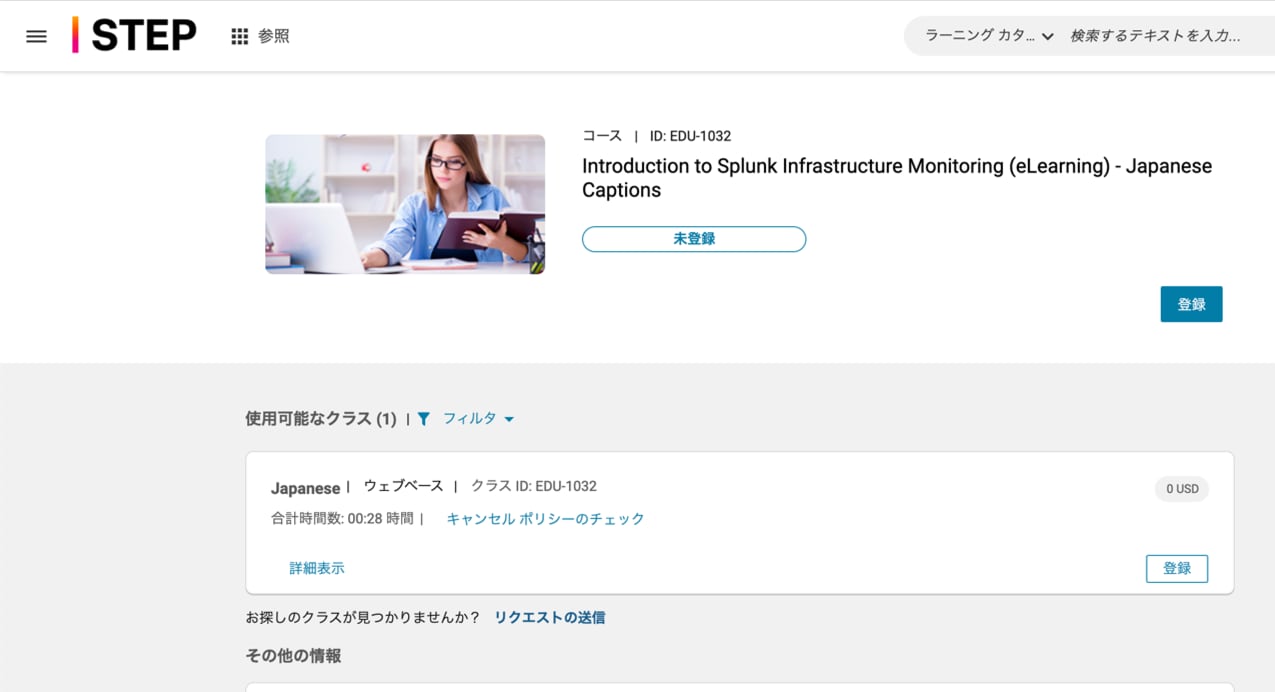
こんにちは。みなさんはSplunkが無料でEラーニングコースを提供していることをご存じでしょうか?無料トレーニングの中には日本語で学習できるものもあります。今回は日本語で学習できるオブザーバビリティ関連の無料トレーニングの受講方法を紹介します。
本ブログで紹介する内容:
なお、トレーニングコースに申し込むためにはSplunk Accountが必要となりますので、事前に作成してアカウント情報をご準備ください。
まずは「Splunk トレーニング」で検索してみます。
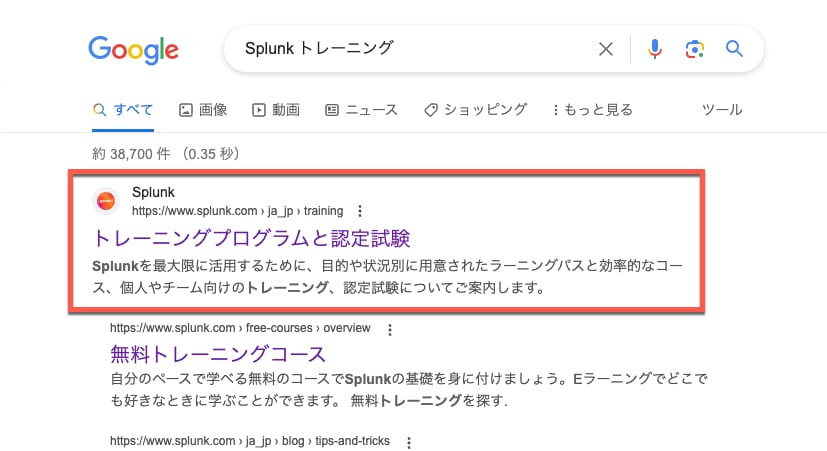
四角で囲んだ部分がSplunkトレーニングの公式サイトです。URLはこちらです。
URLを開くと、Splunkトレーニングのトップページが表示されます。
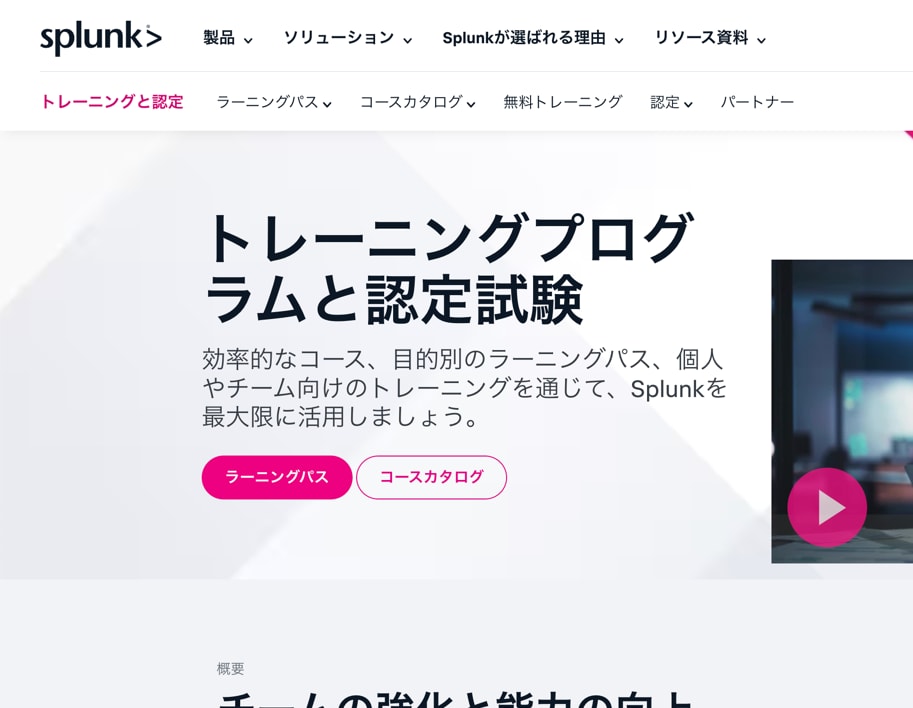
今回はコース一覧からオブザーバビリティに関するトレーニングコースを探したいと思います。
メニューバーの「コースカタログ」をクリックして、「コースカタログの概要」を選択します。
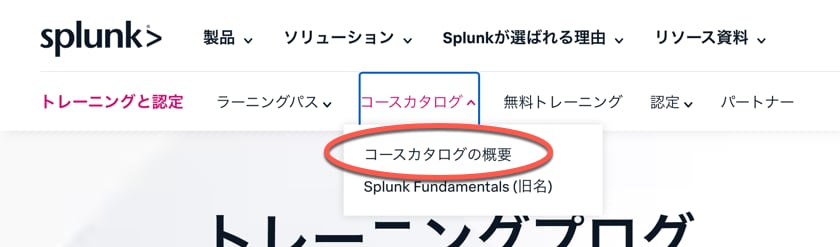
コースカタログのページに移動しました。
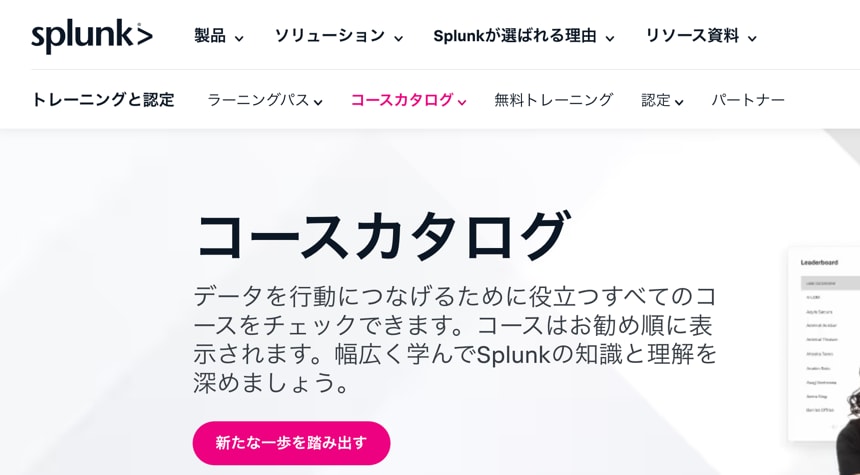
画面を下にスクロールするとコースを絞り込むための検索フィルターが表示されます。
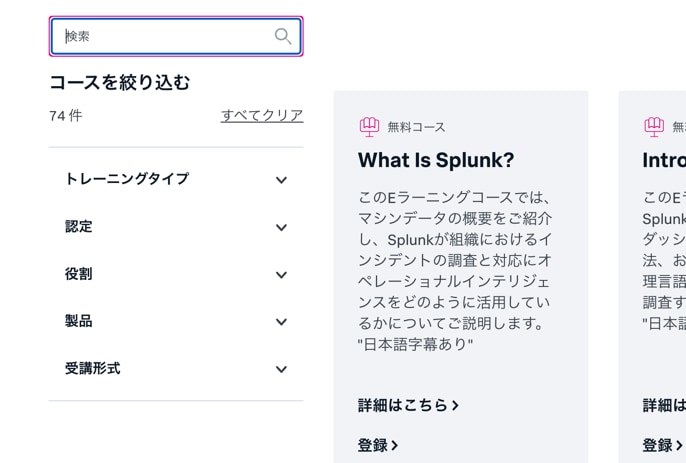
「製品」というフィルターをクリックすると選択可能な製品一覧が表示されます。
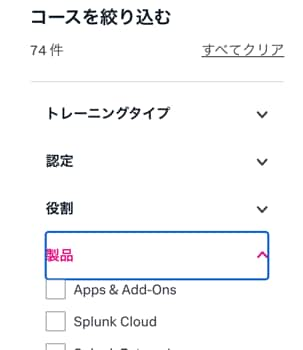
表示された製品一覧から「Splunk Observability Cloud」 のボックスにチェックを入れます。
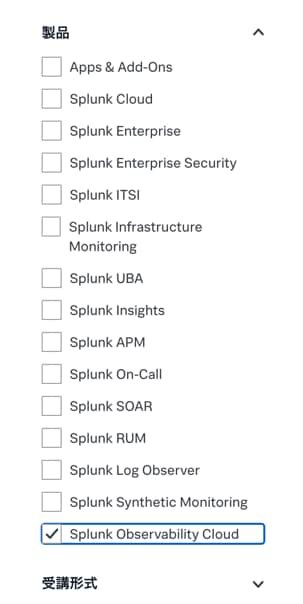
製品名を選択すると、画面の右側にSplunk Observability Cloudに関するトレーニングコースが表示されます。
ここで注目するのは「無料」と「日本語」です。ブラウザの検索機能を使って「無料」というキーワードを探してみましょう。
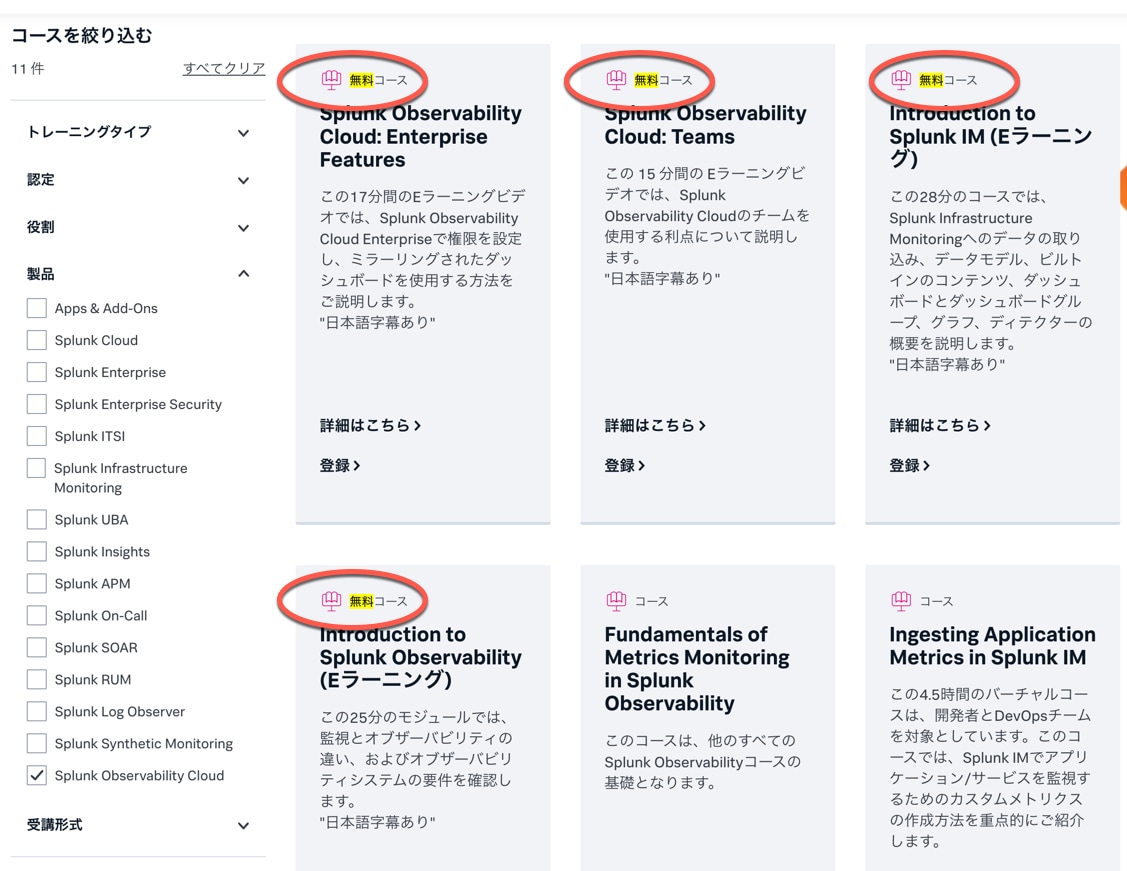
本ブログ執筆時点では、4つの無料トレーニングが提供されていました。しかもすべて日本語に対応しています。
Splunkのオブザーバビリティ製品を学習する場合、インフラ監視のトレーニングコース「Introduction to Splunk IM」を最初に受講することが推奨されています。
「詳細はこちら」をクリックしてトレーニングコースの内容を確認してみましょう。
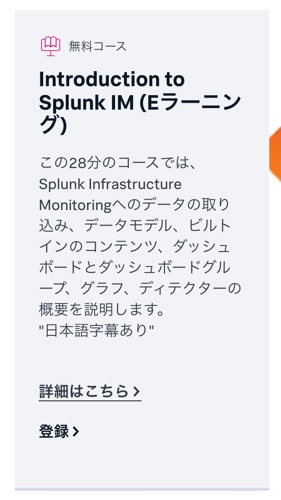
「Introduction to Splunk IM」のトレーニングコース紹介ページが表示されます。
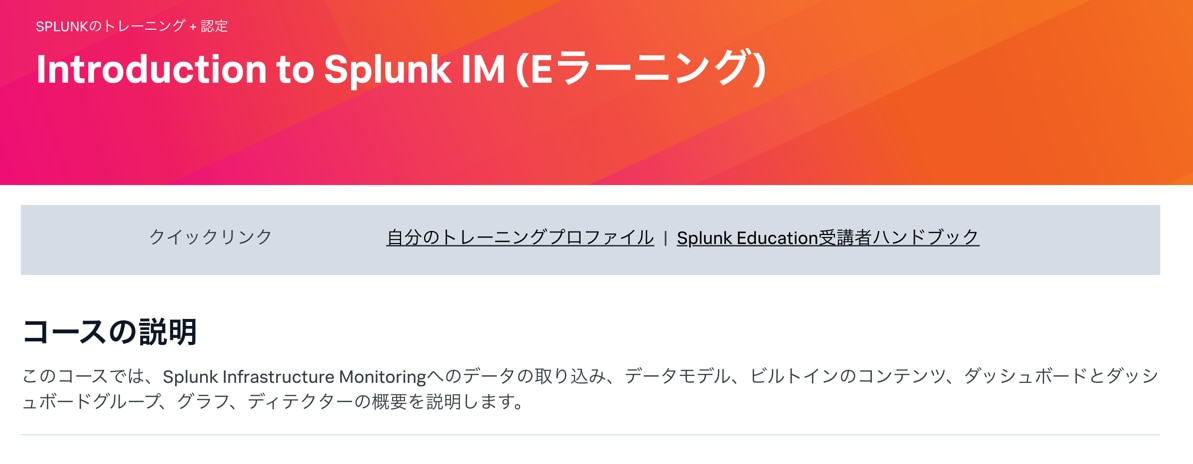
画面を下にスクロールすると、申し込みボタンとトレーニングコース概要が表示されますので、自分の目的に合った内容か確認してください。
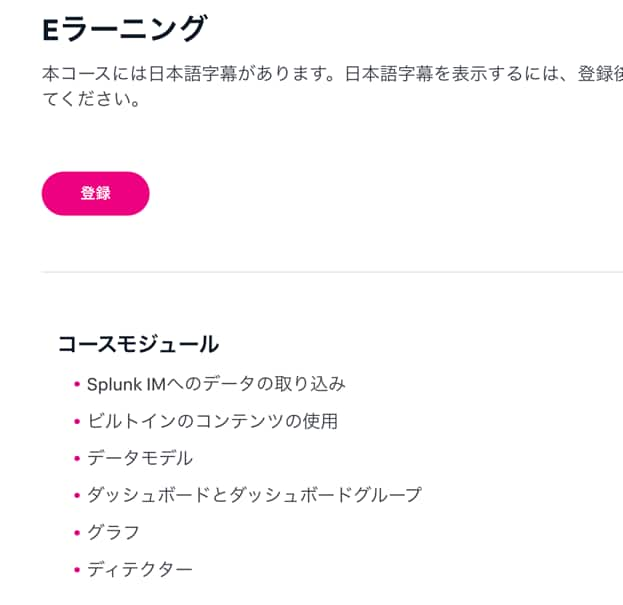
この画面に表示されている登録ボタンからトレーニングコースに申し込むこともできますが、今回はSplunkのトレーニングプラットフォームサイトのコース検索画面から受講を申し込みたいと思います。
この後の手順でコース検索を行いますので、この画面に表示されているトレーニングコース名「Introduction to Splunk IM」をコピーしておきます。
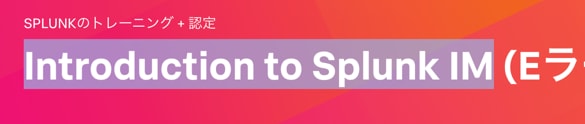
Splunkのトレーニングプラットフォームサイトでトレーニングコースを検索して申し込む方法を紹介します。まず、Splunk Educationのページを開いてみましょう。
画面上部のメニューにある「サインイン」ボタンをクリックします。
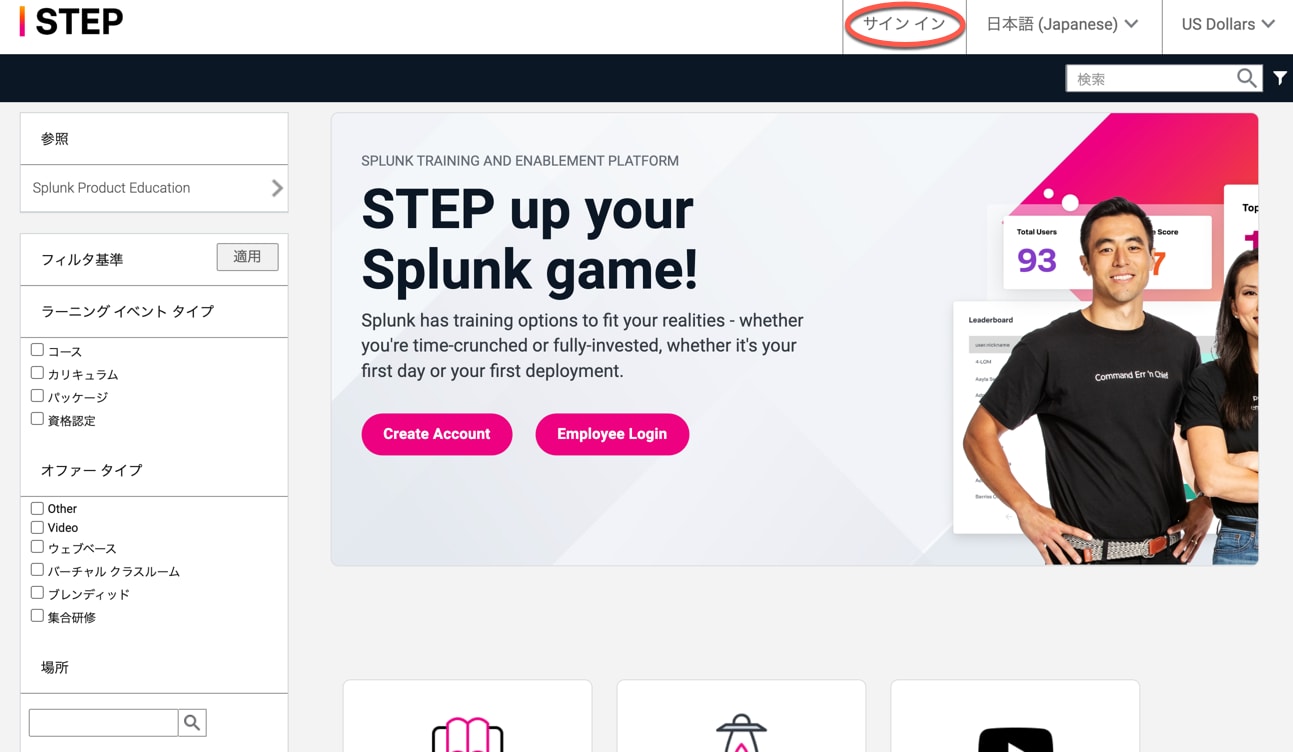
ログイン画面が表示されます。Splunk Accountでログインします。
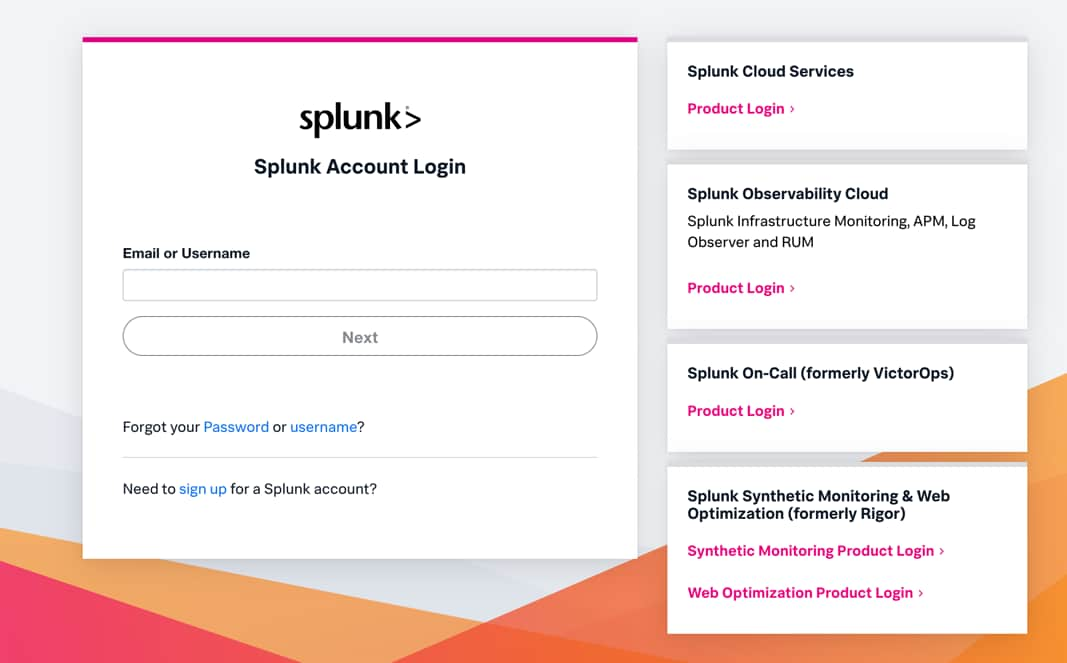
ログイン後、右上の検索フィールドを使ってトレーニングコースを探してみます。
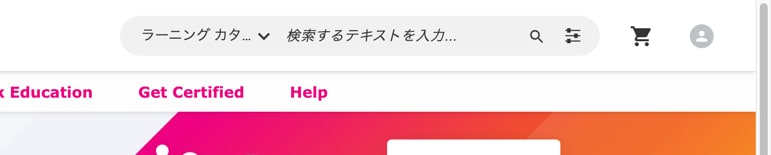
先ほどコピーしたトレーニングコース名「Introduction to Splunk IM」を検索フィールドに貼り付けるといくつか候補が表示されます。
長いコース名は省略されて表示されますが、マウスカーソルを重ねると正式なトレーニングコース名を確認できます。
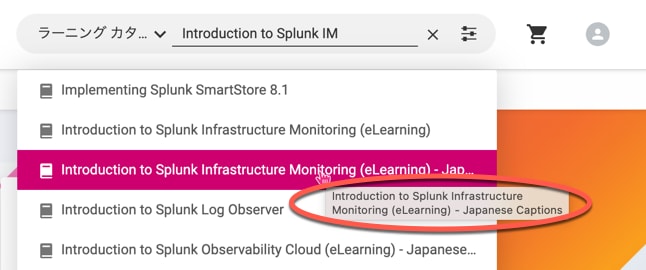
日本語字幕付きインフラ監視のコース名「Introduction to Splunk Infrastructure Monitoring (eLearning) - Japanese Captions」をクリックすると、トレーニングコースのページが表示されます。
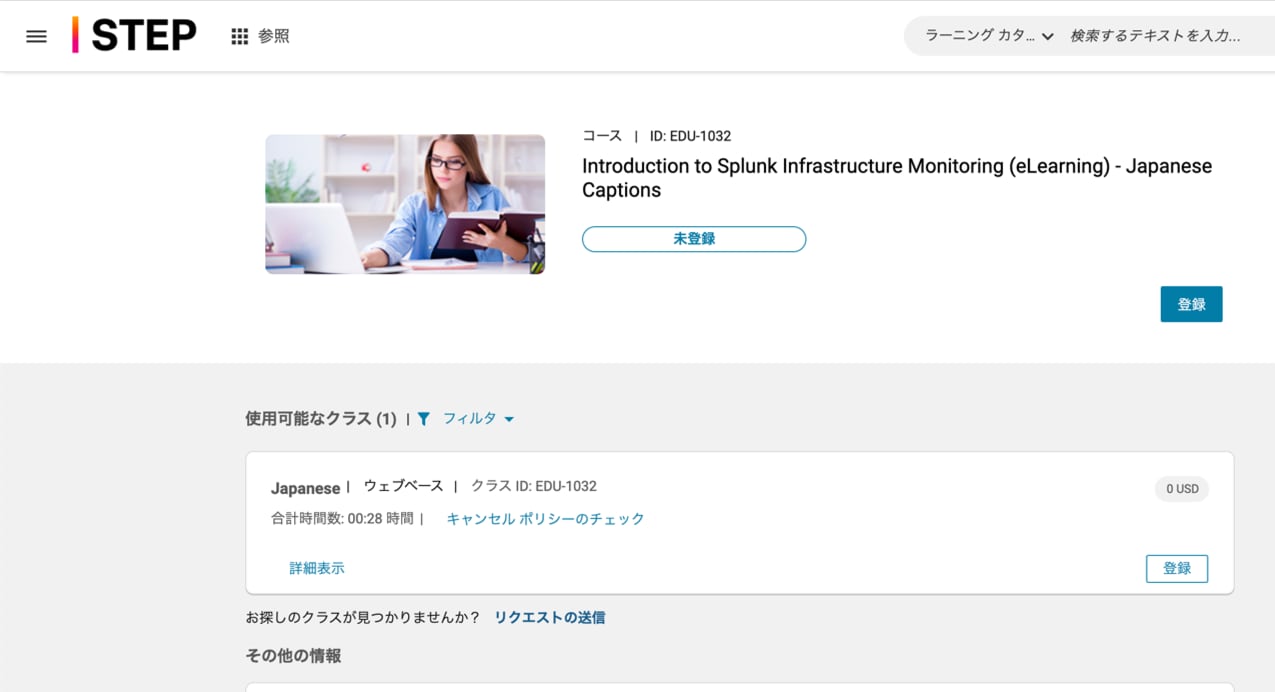
「登録」ボタンをクリックして受講を申し込みます。処理が完了するまで少し待ちます。
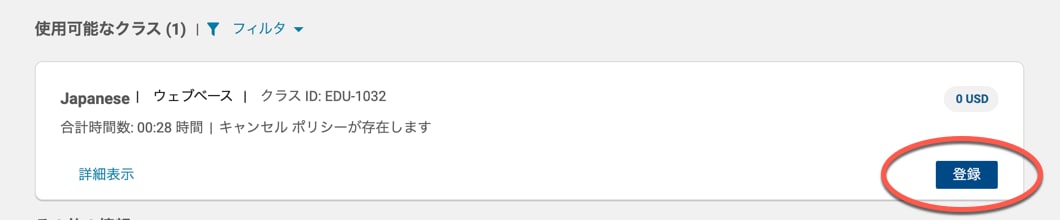
受講申し込み手続きが完了すると、申し込み番号と申し込んだ日付を含むConfirmedメッセージが画面に表示されます。
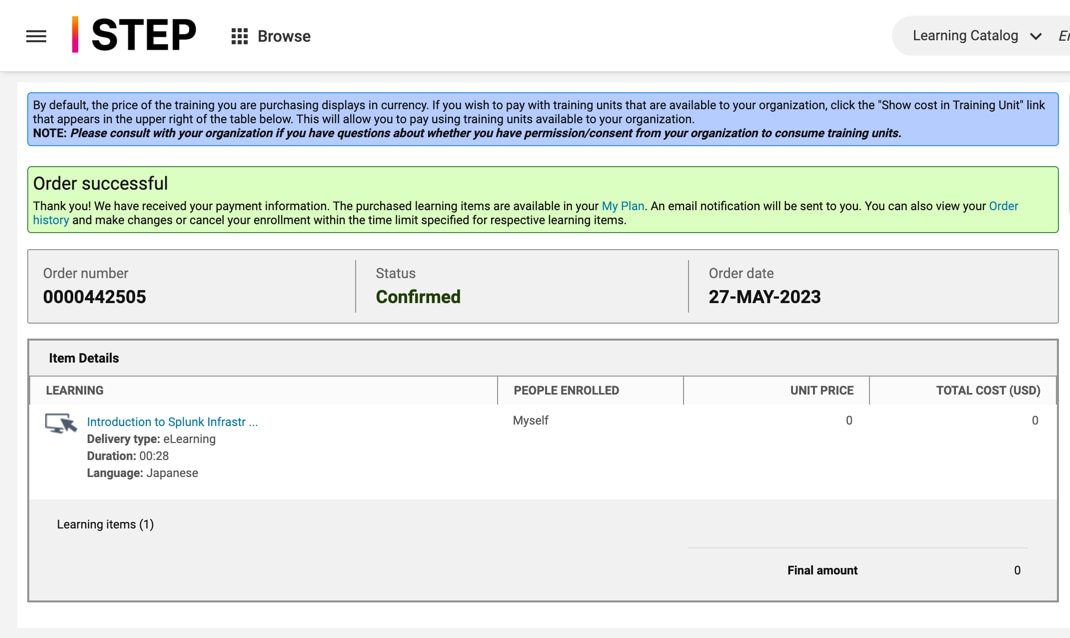
自分が登録を申し込んだトレーニングコースは「計画」に表示されますので確認してみましょう。画面左上のアイコンをクリックして「自分」をクリックします。
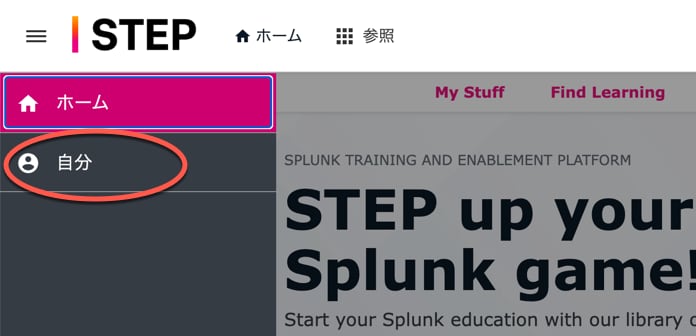
「計画(Plan)」画面が表示されますので、先ほど受講を申し込んだトレーニングコースがリストにあるか確認しましょう。
トレーニングコース名の右側に表示されている「開始」ボタンをクリックするとトレーニングを始めることができます。
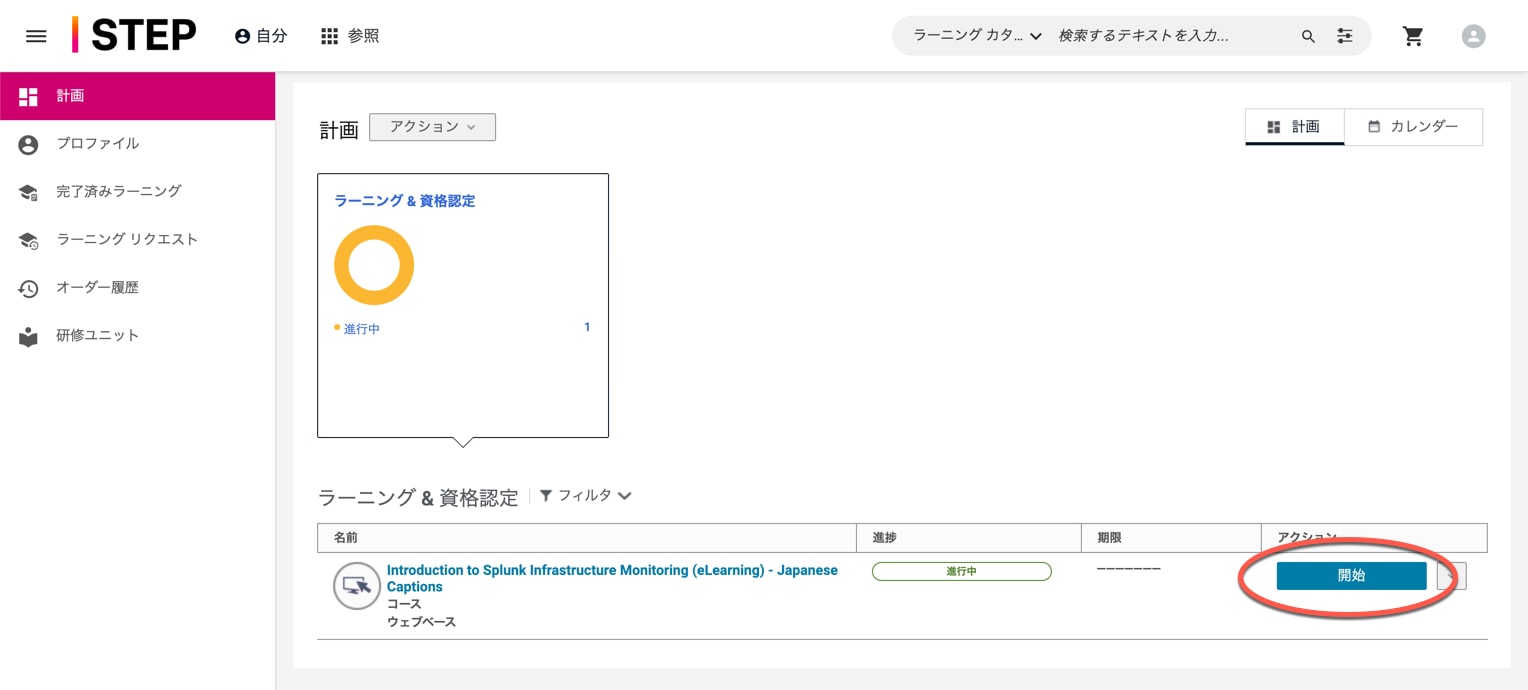
トレーニングコースが表示されるまで少し時間がかかります。準備が整うとトレーニングコースのトップ画面が表示されます。
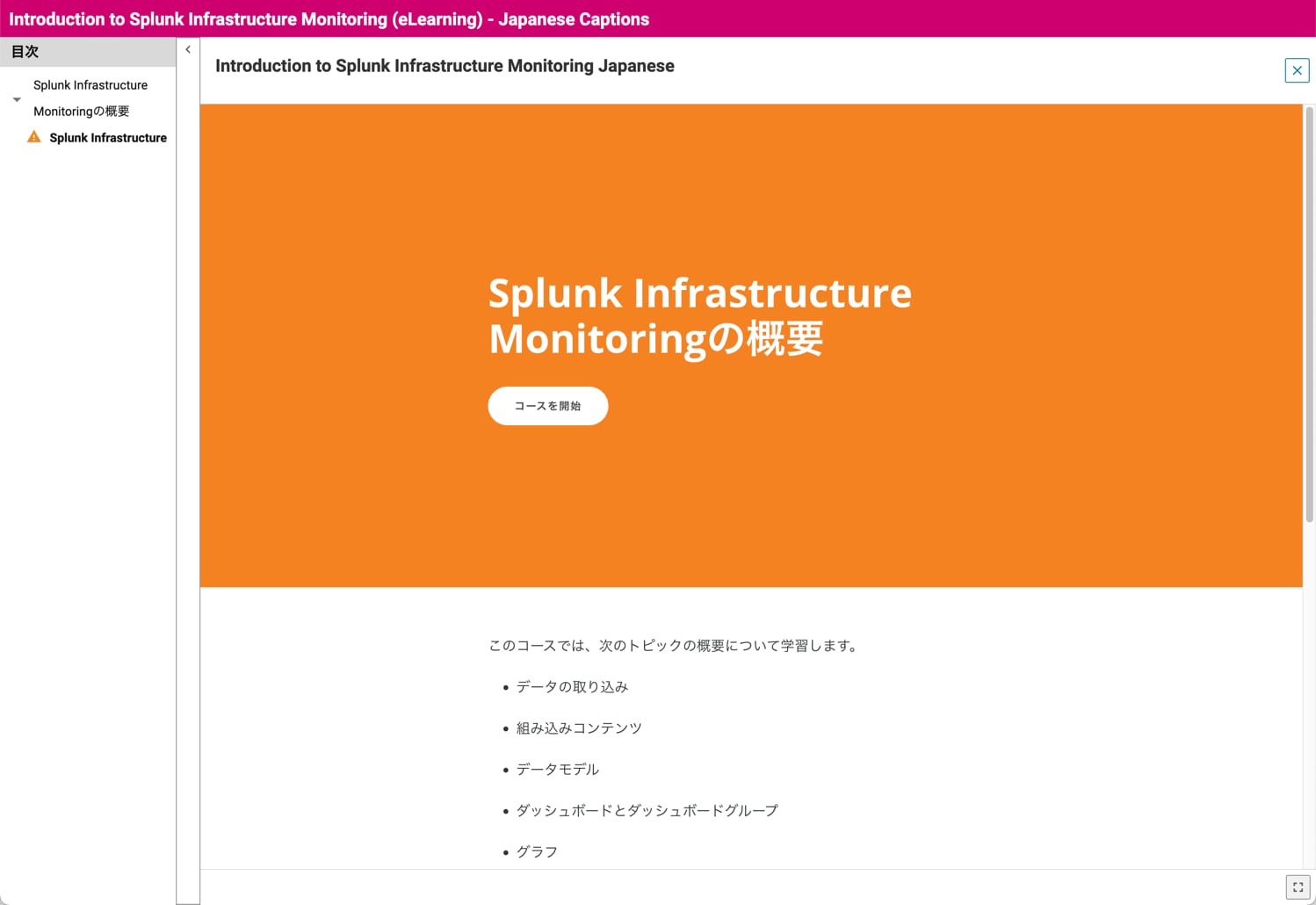
なお、Splunk Observability Cloudのインフラ監視のトレーニングコースは「英語の音声」とその音声を翻訳した「日本語の文章」によるハイブリッド形式で提供されます。ご自身のペースで日本語の説明を読み進めて学習することができます。
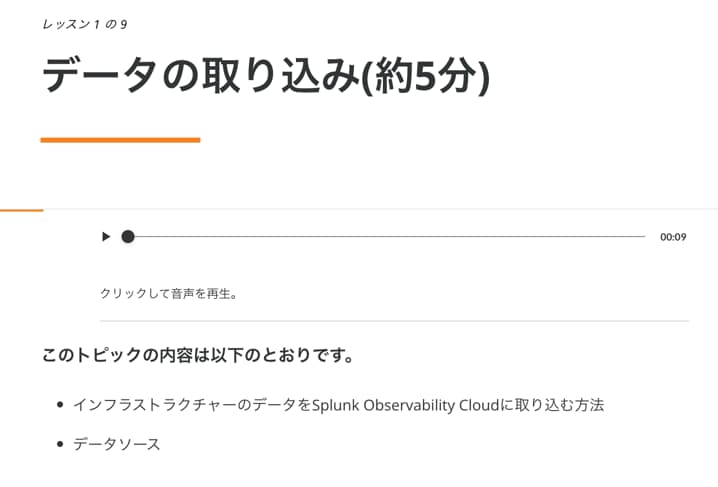
今回は日本語で学習できるSplunk Observability Cloudの無料トレーニングコースの受講方法を紹介しました。日本語字幕付きインフラ監視コースの概要について詳しくは、続きのブログをご覧ください。